Android Pattern Lock Remover: Odstraňte zámek bez ztráty dat
Jak se cítíte, když je vzor vašeho telefonu Android uzamčen a nemůžete jej odstranit? Je to opravdu dráždivé, že? Ano, uzamčený vzor je takový problém, který vám nemůže umožnit přístup k telefonu. Nemůžete tedy ovládat svůj telefon tak, jak potřebujete. Nebojte se, v tomto článku vám ukážeme, jak odstranit zámek vzoru na Androidu pomocí odstraňovač zámků vzorů.
- Část 1: Odstraňte zámek vzoru pomocí nástroje DrFoneTool – Odemknutí obrazovky (Android)
- Část 2: Android Multi Tool Android Pattern Remover
Část 1: Odstraňte zámek vzoru pomocí nástroje DrFoneTool – Odemknutí obrazovky
Všimněte si, že obrazovku uzamčení Androidu můžete odemknout tvrdým resetem, ale bude to stát všechna data v telefonu. Po tvrdém resetu nebudete mít v telefonu žádná data. Tomuto problému se tedy můžete vyhnout pomocí nástrojů na odstraňování zámků vzorů. S software pro odblokování telefonu, nebudete se muset obávat ztráty dat. Nyní jsme vybrali skvělý odstraňovač zámku vzorů pro Android s názvem DrFoneTool – Odemknutí obrazovky (Android) představil Wondershare. Tento nástroj na odstraňování vzorů pro Android dělá skvělou práci při odemykání vašeho telefonu Android bez ztráty dat.

DrFoneTool – Odemknutí obrazovky (Android)
Nejlepší Android Pattern Lock Remover pro vaše uzamčené telefony
- K dispozici jsou 4 typy zámků obrazovky: vzor, PIN, heslo a otisky prstů.
- Kromě zámků obrazovky také podporuje obcházení Google FRP na Samsungu.
- Zachraňte se před tím, že skončíte se zamčeným telefonem po příliš mnoha pokusech o vzor.
- Poskytněte konkrétní řešení odstraňování, která slibují dobrou úspěšnost.
Nyní se podíváme na funkce, které jsou potřebné k odemknutí zámku vzoru Android. Ve skutečnosti můžete tento nástroj použít také k odemknutí jiných telefonů Android včetně Huawei, Lenovo, Xiaomi atd., Jedinou obětí je, že po odemknutí ztratíte všechna data.
Krok. 1. Nejprve spusťte DrFoneTool na vašem PC a poté klikněte na ‘Screen Unlock’. Tato funkce odstraní vaše heslo z obrazovky vzoru a umožní vám přístup k telefonu.

Vezměte telefon a připojte jej k počítači pomocí kabelu USB a poté. Pro zahájení procedury klikněte na tlačítko „Start“.

Krok 2. Spuštění v režimu stahování na telefonu Android
Nyní musíte svůj telefon Android přepnout do režimu stahování. Chcete-li to provést, musíte postupovat podle pokynů uvedených níže.
- 1. Ujistěte se, že je telefon vypnutý.
- 2. Budete muset stisknout a podržet 3 tlačítka současně. Jsou to – tlačítka pro snížení hlasitosti, domov a vypínač.
- 3. Stisknutím tlačítka pro zvýšení hlasitosti můžete přejít do režimu stahování.

Krok 3. Stáhněte si balíček pro obnovu
Jakmile se dostanete do režimu stahování, váš telefon začne získávat balíček pro obnovení. Budete muset počkat na dokončení stahování.

Krok 4. Odstraňte Android Pattern Lock Sans Losing Data
Po dokončení stahování si nyní všimnete, že proces odstranění Android Pattern Lock byl automaticky spuštěn. Nebojte se o svá data v telefonu, protože odstraněním obrazovky zámku vzoru se z telefonu nevymažou žádná data. Po procesu odebrání můžete přistupovat k telefonu podle svého přání.

Část 2: Android Multi Tool Android Pattern Remover
Nyní máme další odstraňovač zámku vzorů s názvem Android multi-tool. Tento nástroj dokáže také odemykat vzor. Podívejte se na jeho vlastnosti:
- Může odemknout různé typy zamykacích obrazovek, jako je vzor, heslo, PIN, zámek obličeje atd.
- Nástroj dokáže resetovat váš set bez ztráty dat.
- Může běžet na PC a hladce fungovat na zařízeních Android.
Jak odemknout zámek vzoru pomocí Android Multi Tool?
Zde jsou podrobné pokyny pro odemknutí zamčené obrazovky.
- Krok 1: Stáhněte si nejnovější verzi nástroje do počítače a spusťte ji tam.
- Krok 2: Připojte svůj telefon Android k počítači pomocí kabelu USB. Ujistěte se, že je vaše zařízení Android správně připojeno k počítači. Jinak to nebude fungovat.
- Krok 3: Po spuštění nástroje Android Multi na vašem PC uvidíte na obrazovce pokyny, jako jsou různá čísla pro různé funkce. Stiskněte číslo, pro kterou chcete provést akci. Pro odemykání vzorů je zde tlačítko číslování, takže na to půjdete.
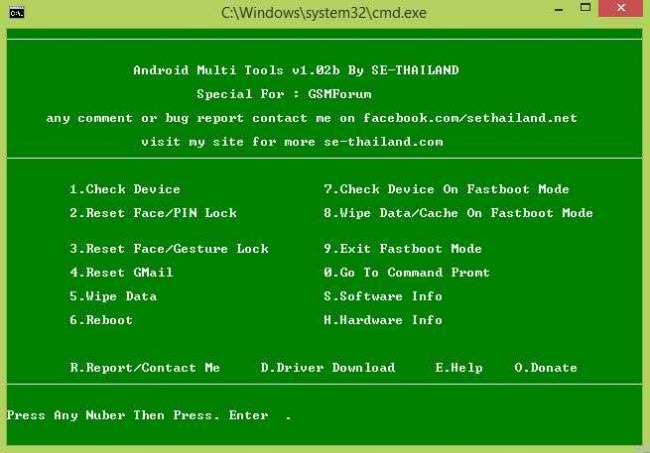
- Krok 4: Po stisknutí konkrétního tlačítka uvidíte, že se váš telefon začal restartovat. Počkejte, až uvidíte, že se spustí automaticky. Když se telefon spustí, můžete jej bez problémů používat. Dobrá věc je, že tento nástroj také neodstraní data při odemykání zámku vzoru.
Část 3: Porovnání mezi dvěma nástroji
Dozvěděli jste se skvělé věci o dvou nástrojích pro odstranění zámku vzorů – DrFoneTool – Screen Unlock a Android Multi Tool. Nyní se podívejte na srovnání těchto nástrojů –
| Funkce | DrFoneTool – Odemknutí obrazovky (Android)  |
Android Multi Tool |
| Odemkněte zámky vzoru bez vymazání dat | Ano | Ano |
| Snadné použití | Ano | Funkce jsou snadné, ale při zobrazení mnoha funkcí na obrazovce můžete být zmateni. |
| Vysoká úspěšnost | Ano | Tento nástroj někdy nemusí fungovat. Potom jste nemohli použít nástroj. |
Můžete vyzkoušet oba nástroje, ale zvažte Wondershare DrFoneTool pro zařízení Samsung, protože je určen k provádění některých mimořádných úkolů pro tato zařízení.
Takže z výše uvedených diskusí nyní máte hluboké znalosti o tom, jak odemknout zámek vzoru. Vyzkoušejte nástroj Wondershare DrFoneTool – Odemknutí obrazovky a vylepšit své prostředí Android. Od této chvíle se už nemusíte bát, že je obrazovka vašeho telefonu Android zamčená. Stačí použít jakýkoli z nástrojů a odemknout obrazovku telefonu Android bez jakýchkoli potíží.
poslední články

